O widget Carga de Trabalho exibe dados que indicam o quanto um recurso selecionado está trabalhando.
O widget Carga de Trabalho exibe um gráfico que descreve o quanto o objeto que você selecionou está trabalhando. O widget Carga de Trabalho relata dados sobre uso da CPU, uso de memória, E/S de disco e E/S de rede.
Onde você encontra o widget de carga de trabalho
O widget pode ser incluído em qualquer um dos seus painéis personalizados. No menu esquerdo, clique em para ver os painéis configurados.
Para personalizar os dados que aparecem no widget do painel, no menu esquerdo, clique em . Para criar seu painel, no menu esquerdo, clique em . No painel Painéis (Dashboards), clique em Criar (Create). Para editar seu painel, no menu à esquerda, clique em . No painel Painéis (Dashboards), selecione o painel que você deseja editar e selecione . Alterne entre as opções Visualizações (Views) e Widgets para visualizar e adicionar um widget ou visualização ao painel. O painel de lista de widgets exibe uma lista de todos os widgets predefinidos. Arraste um widget para a área de trabalho do painel no painel superior.
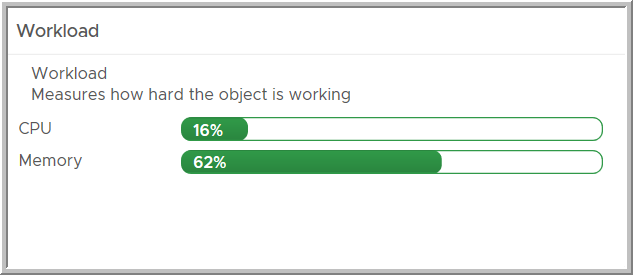
Sobre as métricas do armazenamento de dados para Virtual SAN
A métrica chamada datastore|oio|workload não é compatível com repositórios de dados Virtual SAN. Essa métrica depende de datastore|demand_oio, que é compatível com Virtual SAN datastores.
A métrica chamada datastore|demand_oio também depende de várias outras métricas para datastores Virtual SAN, uma das quais não é suportada.
- As métricas chamadas devices|numberReadAveraged_average e devices|numberWriteAveraged_average são compatíveis.
- A métrica chamada devices|totalLatency_average não é suportada.
Como resultado, VMware Aria Operations não coleta a métrica chamada datastore|oio|workload para repositórios de dados Virtual SAN.
Opções de configuração do widget de carga de trabalho
Na barra de título do widget, clique no ícone Editar widget (Edit Widget) para configurar o widget.
As opções de configuração são agrupadas em uma ou mais seções. Você pode selecionar os objetos nos quais deseja basear os dados do widget e refinar os objetos nas seções a seguir. Cada seção filtra ainda mais os objetos e envia os objetos filtrados para a próxima seção. Os dados do widget são baseados nos objetos que são a saída da última seção.
A seção Configuração fornece opções gerais de configuração para o widget.
A seção Dados de entrada fornece opções para especificar a entrada para o widget. Esta seção aparece quando o widget está no modo de provedor próprio.
| Opção | Descrição |
|---|---|
| Título | Insira um título personalizado que identifique esse widget de outras instâncias baseadas no mesmo modelo de widget. |
| Configuração | |
| Atualizar conteúdo | Ative ou desative a atualização automática dos dados neste widget. Se não estiver ativado, o widget será atualizado somente quando o painel for aberto ou quando você clicar no botão Atualizar (Refresh) no widget no painel. |
| Intervalo de atualização | Se você ativar a opção Atualizar conteúdo (Refresh Content), especifique a frequência com que os dados serão atualizados neste widget. |
| Autoprovedor |
Indica se os objetos para os quais os dados aparecem no widget são definidos no widget ou fornecidos por outro widget.
|
| Dados de entrada | |
| Objeto | Procure objetos em seu ambiente e selecione o objeto no qual você está baseando os dados do widget. Você também pode clicar no ícone Adicionar objeto (Add Object) e selecionar um objeto da lista de objetos. Você pode usar a caixa de texto Filtro (Filter) para refinar a lista de objetos e o painel Filtro de tags para selecionar um objeto com base nos valores de tag. |